Létrehozása fotó könyv nyomtatott Lightroom szoftver modul
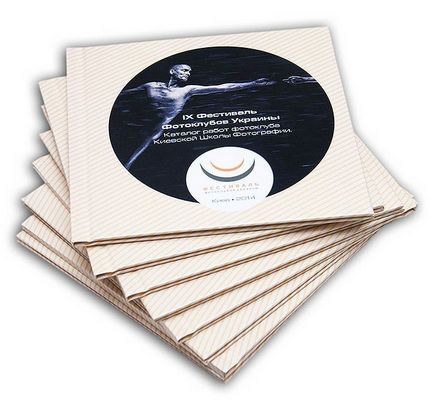
Összeszerelése fotókönyv Lightroom - könnyű, egyszerű és világos. DragDrop módszer működik - húzni, és leesett a fotó terjedését helyett a fotók a fordulat történik ugyanúgy, minden fordulat látható egyszerre.
A kiválasztás fényképeket a könyvtár modul színes címkék
Feltételezzük, hogy már dolgozik a Lightroom, vagy megtanulták, hogyan kell létrehozni és kezelni a könyvtár importálása a fotózásra ebben az eredeti miniatűr Photo tanfolyamok KSHF.
Fotók lehet nagyon sok, de úgy döntünk, az markerek, színt jelzi a legjobb fotókat. Kattintson az egér egy jó fénykép és kattintson a gombra a hatos szám - egy piros jelzés).
Ahhoz, hogy a képernyőn marad, csak a legjobb megjelölt fényképek, haladunk tovább a szerszám szűrők Library (Könyvtár Filters), és kiszűri a kép tulajdonságait (attribútum) «piros jelzés"? kattintson a piros négyzet.
Létrehozása gyűjtemény a legjobb fotók
Kényelmesen át fényképeket virtuális gyűjtemény. elkülönítve a többi anyagot. Jelölje ki az összes képet (kattintson bármelyik fotó és a Ctrl + A vagy a Command A MAC). Menjünk a paletta gyűjtemény (Collection) a bal oldali panelen a program. Szemben címsorban, kattintson a +. Egy ablak jelenik meg, ahol megadhatjuk a nevét az új kollekció. Például: „A fénykép könyv.” Egy gyűjtemény Lightroom megtartja az elrendezés a képek az elrendezés nyomtatása modult. Ez azt jelenti, hogy a munka a fotókönyv nem mehet végbe egy munkamenetben.
Nem fogjuk használni a modult Book
Lightroom kínál, hogy hozzon létre egy fotóalbumot a Book modul. Sajnos, ez a modul nem lesz képes összegyűjteni a fotókönyv minden méretben. Azok 5 szabvány formátumokat, amelyek kínálják a palettán Book beállítása (paraméterek a könyv) készülnek az amerikai nyomtató Ismertető és eltérnek az ukrán. Ezen túlmenően, ez a modul csak színlelt könyv PrintBook fordulat vannak osztva az egyes oldalak, ha az exportáló a JPEG-könyvek és.
Hogyan kell összeállítani egy fotóalbumot a Print modul
Ez a két hiányosságot eltűnnek, ha elmegyünk a modul Print. Függetlenül attól, hogyan fog kinézni a képernyőn, ha mozog ebben a modulban. A jobb oldali panelen a palettán Layout Style (Stílus Layout), válassza az Egyéni csomag - A felhasználó beállítása fotókat.
Méret a Print Job panel,
És akkor nyissuk legalacsonyabb paletta Print Job (Nyomtatási beállítások). A helyzet Nyomtatás Nyomtató változtatni a JPEG - úgy döntöttünk, hogy nyomtatni egy fájlt. És csak most lesz képes beállítani a méreteket a jövő megfordítása fotóalbumok. Jelölje be az Egyéni Fájl Méretek (felhasználó fájlméret).
Most a billentyűzet a szélesség és a magasság lehet beírni mm vagy cm. Elvisszük őket a nyomtatóhoz oldalon. Nyomja meg az Alt + Tab, és menj a helyszínen. Minden könyv a mérete. Az első fotókönyv van 471-244 mm. Ha a jobb gombbal a vonalzó és a változás, lásd mm.
Kívánatos ezen paletta, akkor adjunk hozzá egy mezőt a kimenő, és figyelni, hogy a színprofilt. Legalábbis meg kell sRGB. Ideális esetben meg kell töltse le a szín profilt a nyomtató helyén nyomdagép, és betette a mappát WINDOWS \ system32 \ spool \ drivers \ color. A Mac OS, másolja a profilokat a mappa «/ Library / ColorSync / Profiles” vagy «/ Users / [név + user] / Library / ColorSync / Profiles. Telepítése után színes profilok, indítsa újra az Adobe alkalmazások. Ez elérhető lesz a Color Management pozíciók (Color Management ) + profil (pROFIL).
Nézzük mászni alulról felfelé paletták modul
Palette oldal (Oldal)
Itt vagyunk a vágy, hogy változtatni a színét a papírt. Alapértelmezett - fehér háttérrel. Jelölje be oldal háttérszíne (háttérszín), kattintson a fekete csík, és válasszon egy pipetta nemes, hideg, sötét szürke háttér.
És, akkor aktiválja a négyzetet Cut útmutatók (z kiigazítás), és válassza a vonalak (line). Amely lehetővé teszi számunkra, hogy hatékonyan összehangolni több fotó fordulóján.
A sejteket paletta (image sejtek)
Emlékezzünk arra, hogy ebben a palettán, akkor egy új oldal elrendezését, ha véget ér az elrendezés a jelenlegi körben. Mivel itt van, adja meg a cella, kiderül, méretét és képes pontosan beállítani a méreteket a billentyűzet (Beállítás kijelölt cella). Nyomja kullancs Lock Fotó Acpect Ratio -, akkor mi is létrehozhatunk egy keret a képek bármilyen méretben.
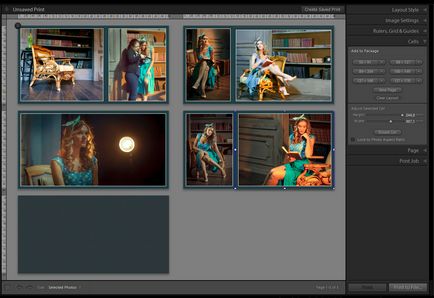
Palette vonalzók, Rács Guides - uralkodók, rács, és útmutatók
Itt meg tudjuk változtatni a mértékegység - centiméter milliméter. Abban a helyzetben, Grid Snap (a része a kép a sejtek képesek az ...) - akkor jobb, hogy ne válassza rács (a grid), és a cellák (a szomszédos sejtfal). Különben nem lesz képes, hogy nyúlik a cella szélén, akkor ragaszkodni fog a szélsőséges rácsvonalakon. Ez hasznos lesz, hogy egy kullancs a pozíciókat mutat útmutatók (idegenvezetők mutatják, mint a) mutatják vonal (uralkodók), a támogatási rács oldal (Oldal rács), a cella mérete (méretek).
Palette kép beállítás (Image Settings)
Helyezzük a kullancs a négyzetet Photo Border (miniatűr keret). Mi határozza meg a szélessége a keret 21 pont. A milliméter körülbelül 7 mm (1 pont = 0,3 mm). A maximális szélessége a keret egyenlő 36 pont, azaz, 12 mm-es. Miért 7? A szélessége és magassága a méret magában foglalja a 3 mm-es indulás. Ez a technikai területeken, hogy le lesz vágva a nyomtatás után guillotine. Jelent. Ha a keretet nyírást, majd 3 mm lesz vágva. és 4 mm szolgál ügyes szegély a kép körül. Sajnos. Ez a globális környezetben. Ie nem tudunk adni egy keretet csúszik egyenlő 7 mm, és a következő kép nélküli eltávozás Canticle.
Keret színe mindig ugyanaz, mint a háttér színét. De színű Belső stroke (belső keret vagy vázlat) lehet változtatni. És akkor beállíthatja a vastagsága. Még vékony keret 1 pont elég lesz ahhoz, hogy fényképen tűnt nagyon lenyűgöző.
layout kép
Kattintson a miniatűr és tartsuk lenyomva a bal egérgomb, hogy levonja a jobbra kanyarodik. Stretch keret a csomók fordulni élek. A keret munkáját Auto Fit, azaz legalább egyik oldalán a kép lesz írva a keretben.
Ahhoz, hogy abba az irányba, a fotó a keretben kell fogni, és ne hagyja, hogy a Ctrl. A kurzor jelenik meg kezelni. Kattintson az egér bal Knap a keretben, és anélkül, hogy a gomb elengedése, eltolhatja a képet, amíg kiválasztjuk a megfelelő kompozíciós központja.
Új fordulat fotóalbumok
export fordulat
Gyűjtse 10 fordulatot, majd a jobb oldali panelen, az alábbiakban a nagy gomb Nyomtatás fájlba (Nyomtatás fájlba). Minden kiderül Export fogja hozni az új mappát az asztalon. Miután az export kell menni ebbe a mappába, és nevezze fájlokat 01.jpg, 02.jpg 10.jpg ... az első, a második és a tizedik fordulatok, ill.
Ahhoz, hogy összeállítsa a fedelet elrendezés
Befejezése után fordul az export, távolítsa el az összes fordulat az első kivételével. Ehhez kattintson az X bal felső sarokban látható terjedését.
Fedjük fotóalbumok nagyobb méretű, mint a megfordulás. Ez annak a ténynek köszönhető, hogy a könyv a nyomtatók 15 mm mindkét oldalon a téglalap felhúzott befelé és zakleyut könyv terjed. Ezért az új értéket (519x271 mm SlimBook 23-23 cm) kell beállítani a palettán nyomtatási feladatot.
A paletta fényképek beállítás azt javasoljuk, hogy nyomja meg a kullancs Photo Border és fényképek nyomtatása menet közben. Fedőneve után export kellene változtatni cover.jpg
Annak ellenére, hogy az egyszerűség és áttekinthetőség kedvéért e módszer létrehozása fotóalbumok, fotóalbumok profi fotósok összegyűlnek InDesign.